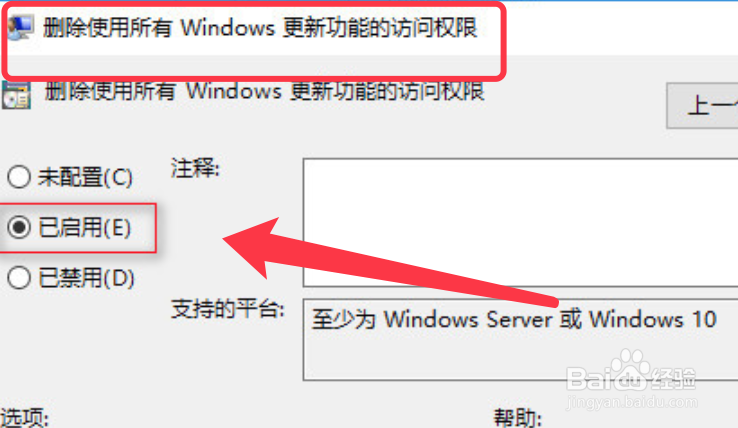1、首先,再次打开服务,将Win10更新关联服务也禁用。

2、服务中找到Windows Update Medic Service选项,双击打开。

3、启动类型选择禁用,服务状态已停止,点击确定。

4、再找到Update Orchestrator Service服务,禁用并停止改服务。

5、运行中输入gpedit.msc,打开组策略编辑器。

6、依次点击计算机配置,管理模板,Windows组件,Windows更新,设置配置自动更新。

7、选择已禁用,禁用配置更新组策略,点击确定保存。

8、再找到并设置,删除使用所有Windows更新功能的访问权限。

9、选择已启用,启用删除所有的访问更新功能权限策略即可。